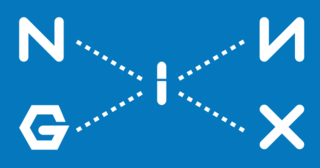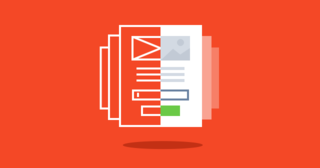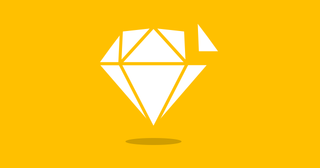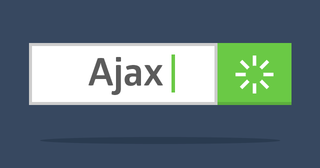В документации к Angular 2 основной упор идет на работу с SystemJS, например, пример быстрого старта приложения от команды Angular также основан на SystemJS. Я же хочу поговорить о настройке Angular 2 с Webpack.
Существует некоторое количество различных стартеров для работы Angular с Webpack, о них, мы поговорим в конце статьи. Нам же полезно, хотя бы в общих чертах, знать, как подключить сам Webpack, а также его плагины.
Почему Webpack? Это вопрос личного выбора, тот же SystemJS не провозглашается командой Angular, как стандарт, это всего лишь рекомендация. Мне Webpack показался более удобным для настройки и работы с ним.
Что такое Webpack? Это мощное стредство для сборки пакетов (модулей) проекта. С его помощью мы можем подключать различные библиотеки, генерировать CSS на основе SASS или LESS, использовать префиксеры, минимайзеры и т. д.
Итак, для работы нам понадобится в первую очередь Node.js и npm.
Конфигурация проекта
В корне проекта создаем package.json. Тут описаны необходимые модули для работы:
{
"name": "angular2-webpack",
"version": "1.0.0",
"description": "A webpack starter for Angular",
"scripts": {
"start": "webpack-dev-server --inline --progress --port 8080",
"build": "rimraf dist && webpack --config config/webpack.prod.js --progress --profile --bail"
},
"license": "MIT",
"dependencies": {
"@angular/common": "~2.2.0",
"@angular/compiler": "~2.2.0",
"@angular/core": "~2.2.0",
"@angular/forms": "~2.2.0",
"@angular/http": "~2.2.0",
"@angular/platform-browser": "~2.2.0",
"@angular/platform-browser-dynamic": "~2.2.0",
"@angular/router": "~3.2.0",
"core-js": "^2.4.1",
"rxjs": "5.0.0-beta.12",
"zone.js": "^0.6.25"
},
"devDependencies": {
"@types/node": "^6.0.45",
"angular2-template-loader": "^0.4.0",
"awesome-typescript-loader": "^2.2.4",
"css-loader": "^0.23.1",
"extract-text-webpack-plugin": "^1.0.1",
"file-loader": "^0.8.5",
"html-loader": "^0.4.3",
"html-webpack-plugin": "^2.15.0",
"null-loader": "^0.1.1",
"raw-loader": "^0.5.1",
"rimraf": "^2.5.2",
"style-loader": "^0.13.1",
"typescript": "^2.0.3",
"webpack": "^1.13.0",
"webpack-dev-server": "^1.14.1",
"webpack-merge": "^0.14.0"
}
}Обратите внимание на строчку "start": "webpack-dev-server --inline --progress --port 8080", тут указан порт, на котором будет открываться проект. Можно изменить это значение, если по каким-то причинам, вас не устраивает 8080.
Файл описывает команды для запуска и билда проекта (секция scripts), а также зависимости — пакеты, которые необходимо установить для разработки и запуска проекта. В секции dependencies описаны пакеты, необходимые для работы проекта, в секции devDependencies — пакеты, которые необходимы только на этапе разработки.
Для того, чтобы все необходимое установилась, запускаем из консоли в папке проекта команду:
npm installКонфигурафия для Typescript
В корне проекта создаем файл tsconfig.json:
{
"compilerOptions": {
"target": "es5",
"module": "commonjs",
"moduleResolution": "node",
"sourceMap": true,
"emitDecoratorMetadata": true,
"experimentalDecorators": true,
"removeComments": false,
"noImplicitAny": true,
"suppressImplicitAnyIndexErrors": true
}
}Конфигурация для Webpack
Рассмотрим конфигурацию только для разработки. Создаем папку config, где будем хранить файлы для конфигурации.
config/helpers.js:
var path = require('path');
var _root = path.resolve(__dirname, '..');
function root(args) {
args = Array.prototype.slice.call(arguments, 0);
return path.join.apply(path, [_root].concat(args));
}
exports.root = root;config/common.js:
var webpack = require('webpack');
var HtmlWebpackPlugin = require('html-webpack-plugin');
var ExtractTextPlugin = require('extract-text-webpack-plugin');
var helpers = require('./helpers');
module.exports = {
entry: {
'polyfills': './src/polyfills.ts',
'vendor': './src/vendor.ts',
'app': './src/main.ts'
},
resolve: {
extensions: ['', '.ts', '.js']
},
module: {
loaders: [
{
test: /\.ts$/,
loaders: ['awesome-typescript-loader', 'angular2-template-loader']
},
{
test: /\.html$/,
loader: 'html'
},
{
test: /\.(png|jpe?g|gif|svg|woff|woff2|ttf|eot|ico)$/,
loader: 'file?name=assets/[name].[hash].[ext]'
},
{
test: /\.css$/,
exclude: helpers.root('src', 'app'),
loader: ExtractTextPlugin.extract('style', 'css?sourceMap')
},
{
test: /\.css$/,
include: helpers.root('src', 'app'),
loader: 'raw'
}
]
},
plugins: [
new webpack.optimize.CommonsChunkPlugin({
name: ['app', 'vendor', 'polyfills']
}),
new HtmlWebpackPlugin({
template: 'src/index.html'
})
]
};В приложении выделяется 3 точки входа (бандла):
- polyfills — некий набор скриптов, позволяющий Angular работать в большинстве современных браузеров,
- vendor — здесь мы импортируем различные библиотеки, стили и т. д.
- app — наше приложение.
Секция resolve отвечает за то, чтобы можно было не указывать расширение при импорте, то есть, вместо:
import { AppComponent } from './app.component.ts';Мы можем написать:
import { AppComponent } from './app.component';В эту секцию можно включить и css, и html.
В секции loaders мы «учим» webpack преобразовывать typescript в ES5 код, а также загружать html, изображения и стили, указанные в компонентах.
Как можно заметить, для css указано 2 паттерна. Первый — загружает все стили, которые не лежат в папках src/app, второй паттерн загружает стили, указанные в свойстве styleUrls компонента.
Последняя секция plugins позволяет управлять зависимостями импорта библиотек в приложении, vendor и polyfills, а также автоматически подключать скрипты и стили в index.html, таким образом, мы не должны прописывать их руками.
config/webpack.dev.js:
var webpackMerge = require('webpack-merge');
var ExtractTextPlugin = require('extract-text-webpack-plugin');
var commonConfig = require('./webpack.common.js');
var helpers = require('./helpers');
module.exports = webpackMerge(commonConfig, {
devtool: 'cheap-module-eval-source-map',
output: {
path: helpers.root('dist'),
publicPath: 'http://localhost:8080/',
filename: '[name].js',
chunkFilename: '[id].chunk.js'
},
plugins: [
new ExtractTextPlugin('[name].css')
],
devServer: {
historyApiFallback: true,
stats: 'minimal'
}
});Это девелоперская конфигурация для webpack. Она запускает локальный сервер (если вы меняли значение порта выше, то тут его тоже необходимо изменить).
Далее создадим простейшее приложение.
Директория src
vendor.ts
import '@angular/platform-browser';
import '@angular/platform-browser-dynamic';
import '@angular/core';
import '@angular/common';
import '@angular/http';
import '@angular/router';
import 'rxjs';polyfills.ts
import 'core-js/es6';
import 'core-js/es7/reflect';
require('zone.js/dist/zone');
Error['stackTraceLimit'] = Infinity;
require('zone.js/dist/long-stack-trace-zone');main.ts
import { platformBrowserDynamic } from '@angular/platform-browser-dynamic';
import { AppModule } from './app/app.module';
platformBrowserDynamic().bootstrapModule(AppModule);index.html
<!DOCTYPE html>
<html>
<head>
<base href="/">
<title>Angular 2 and Webpack</title>
<meta charset="UTF-8">
<meta name="viewport" content="width=device-width, initial-scale=1">
</head>
<body>
<my-app>Loading...</my-app>
</body>
</html>Директория src/app
app.module.ts
import { NgModule } from '@angular/core';
import { BrowserModule } from '@angular/platform-browser';
import { AppComponent } from './app.component';
@NgModule({
imports: [
BrowserModule
],
declarations: [
AppComponent
],
bootstrap: [ AppComponent ]
})
export class AppModule { }app.component.ts
import { Component } from '@angular/core’;
@Component({
selector: 'my-app',
templateUrl: './app.component.html'
})
export class AppComponent { }app.component.html
<main>
<h1>Hi, Angular 2!</h1>
</main>Теперь для запуска приложения, нужно ввести в консоли:
npm startЕсли все прошло успешно, в консоли нет ошибок, то по адресу localhost:8080 мы должны увидеть: Hi, angular 2!
Как правило, с нуля настраивать конфигурацию для каждого проекта долго и непродуктивно. Как я уже указывала выше, существуют стартеры - некий пакет настроек для быстрого старта.
Одним из самых популярных сейчас является Angular CLI (хоть это и не стартер, а больше командный интерфейс для Webpack и Angular2). Пожалуй на него я натыкаюсь чаще всего во время поиска той или иной информации по работе с Angular и Webpack. Тем не менее, я отказалась от его использования, так как на данный момент он не поддерживает изменение конфигурации Webpack.
Наиболее часто встречаются https://github.com/AngularClass/angular2-webpack-starter и https://github.com/preboot/angular2-webpack. Я предпочитаю использовать последний.